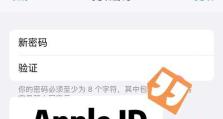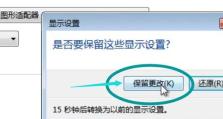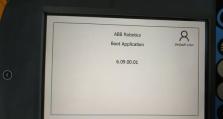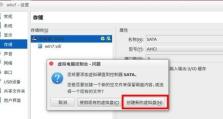U盘装机教程(以装机U盘为工具,详解系统安装过程和注意事项)
随着技术的不断进步,装机过程变得更加简便,其中以装机U盘为工具安装系统成为了越来越流行的选择。本文将详细介绍如何使用装机U盘进行系统安装,并提供一些注意事项,以帮助读者轻松完成安装。

一:购买适合的U盘和系统安装源
选择一个容量足够的U盘,推荐16GB或以上容量的高速U盘。确保从官方渠道获取系统安装源,并确保其完整性和可靠性,以避免安装过程中出现问题。
二:准备装机U盘
插入U盘并备份U盘上的所有重要数据,因为制作装机U盘会格式化U盘,导致所有数据丢失。确保U盘内没有其他重要文件,并准备好下载的系统安装源。

三:下载并运行制作装机U盘的工具
下载并安装适用于当前系统的装机U盘制作工具,例如Rufus或WinToUSB。启动工具后,选择正确的U盘和系统安装源文件,并设置分区方案和文件系统类型。
四:进行U盘的格式化和系统安装源的复制
在工具中选择“开始”按钮开始制作装机U盘。这将导致U盘被格式化,并将系统安装源的所有文件复制到U盘中。此过程可能需要一些时间,请耐心等待。
五:设置计算机启动选项
在完成制作装机U盘后,重新启动计算机并进入BIOS设置界面。在“启动选项”中,将U盘设置为首选启动设备,确保计算机从装机U盘而不是硬盘启动。

六:开始系统安装
重启计算机后,系统将从装机U盘启动,显示系统安装界面。按照屏幕上的指示进行安装,包括选择安装位置、设置用户名和密码等。
七:等待系统安装完成
一旦完成系统安装过程,系统会自动重启并进行一些初始化设置。这可能需要一段时间,请耐心等待直到系统完全启动。
八:更新和安装驱动程序
系统安装完成后,立即进行系统更新以获取最新的安全补丁和功能。同时,安装必要的驱动程序以确保硬件设备的正常运行。
九:安装必要的软件和配置个人设置
根据个人需求,安装必要的软件和工具,并进行个人偏好的系统设置,以使系统符合自己的使用习惯和需求。
十:备份系统和重要文件
在系统安装和配置完成后,及时备份系统和重要文件。这样,即使系统出现问题,也能够快速恢复到之前的状态。
十一:注意事项:避免未授权安装源
为了避免未经授权的安装源导致系统不稳定或受到病毒攻击,建议仅从官方渠道下载系统安装源。同时,不要使用他人提供的装机U盘,以免泄露个人信息或受到恶意软件感染。
十二:注意事项:选择合适的系统版本和硬件驱动
在选择系统安装源时,确保选择适用于自己计算机硬件的版本,以免出现兼容性问题。此外,应从官方网站下载和安装正确的硬件驱动程序,以确保硬件设备的正常工作。
十三:注意事项:遵循安全规范
在安装系统的过程中,应遵循相关的安全规范,例如禁用不必要的服务、设置强密码、更新防病毒软件等,以保护系统和个人隐私安全。
十四:注意事项:保持系统更新和定期维护
为了保持系统的稳定性和安全性,应定期更新系统和应用程序,同时进行系统维护工作,例如磁盘清理和优化。
十五:轻松安装系统的方法
通过使用装机U盘进行系统安装,我们可以轻松、快捷地完成整个过程。遵循正确的步骤和注意事项,我们可以确保系统安装顺利且稳定运行。不论是为自己的电脑进行系统更换还是帮助他人装机,这个方法都能够提供方便和高效的解决方案。